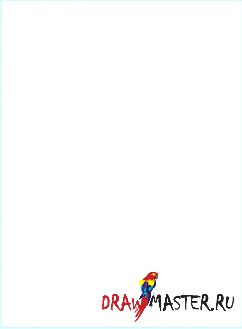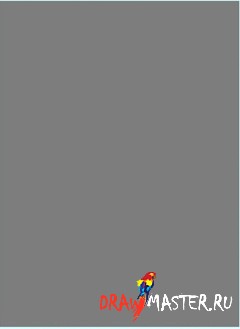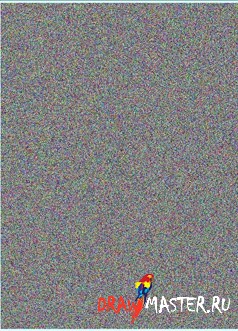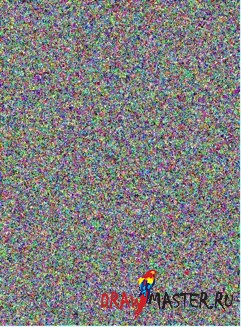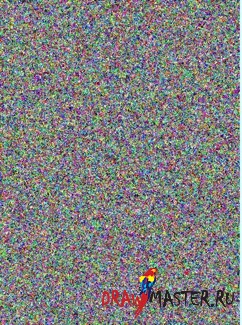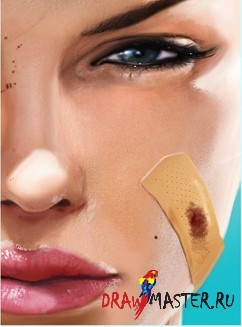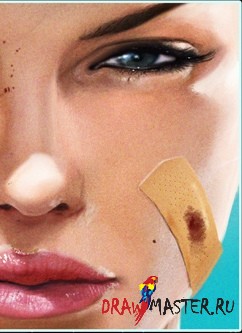Многие спрашивают меня «что это за шум на твоих изображениях?», и наконец я решил вас просветить! И я сделаю это прежде, чем вы зададите стандартный вопрос «Почему нельзя просто применить фильтр «шум»? это ведь в разы проще!"
Мой метод можно назвать "создание эффекта а-ля «картинка не ахти какого качества»".
Знание об этой технике я почерпнул с одного форума некоторое время назад, и с тех пор постоянно его использую. С моей точки зрения, он работает просто феноменально и придает изображению желаемую законченность. Я пользуюсь этим секретом уже порядка 3-4 лет.
Первое, что необходимо сделать, это создать
новый слой (New Layer) поверх слоя с вашей картинкой. Просто пустой слой. Ничего лишнего.
Далее следует залить наш новый слой серым цветом. Настройки такие :
R 125
G 125
B 125
Теперь заходим в меню
Фильтры – Шум - ставим значение
400%. Должен получиться вот такой вот эффект «старого телевизора»
Снова заходим в
Фильтры – Штрихи – Разбрызгивание. Я обычно останавливаюсь на
10%. Когда вы применили данный фильтр, сделайте это еще раз. Это должно превратить ваши пиксели в причудливые формы!
Как только вы получили нужный эффект, вы можете совершить еще парочку чудес. Я обычно размываю изображение, где-то примерно на 15%. Плюс я обесцвечиваю результат, чтобы цвет этого чудесного эффекта не перебивал цвета основного изображения.
Здесь мы видим снимок прекрасной, слегка потрепанной правда, девушки. Как вы могли заметить, картинка очень художественная и насыщенная. Свежак. Вы можете видеть четкие штрихи и т.д. и т.п. Лично я считаю, что здесь нет ничего лишнего. Все как подобает хорошей картинке. Просто мне больше по душе эдакий киноэффект, как будто это вовсе и не рисунок, а кадр из фильма. Поэтому я беру наш новоиспеченный зерненный слой…
...и устанавливаю его поверх картинки. Затем меняю настройки слоя на
Наложение (Overlay) и снижаю значение
Непрозрачности (Opacity) до
10-20. Вот и все. Думаю, не стоит слишком уж экспериментировать с изображением такой прекрасной девушки, оно должно оставаться мягким. А вот с изображениями парней или каких-то иных созданий этот эффект работает просто прекрасно. Только не забывайте, что это все таки полное разрешение, в печатном варианте картинка будет выглядеть слегка иначе.
Ну вот я и рассказал вам свой секрет. Он конечно придется по душе не всем, но лично мне очень нравится так поступать с моими изображениями. Это придает картинке эдакий «песчаный» эффект, который мне по душе. Он также подходит для смешивания или даже скрытия отдельных выбивающихся штрихов. Но не забывайте, что это, в конце концов, просто эффект. Он не сделает картинку лучше. Все зависит от того как и что вы рисуете. Ищите свой собственный стиль и вы обязательно преуспеете! Удачного творчества, ребята!
P.S. Это важно!! Когда вы приступаете к размытию, используйте стандартное
Размытие (Blur). Я имею ввиду, никакого
Размытия по Гауссу (Gaussian blur) или к примеру
Размытие в движении (Motion blur). Просто
Размытие (Blur). Я слегка недоглядел, написав просто про
15%.
Автор: Дэн Лувизи (Dan Luvisi)
Локализация урока для вас подготовлена командой сайта: http://www.DrawMaster.ru